12.6 Anzeigen und Bearbeiten Ihrer Team-Vertretungszuweisungen
Mit der Aktion können Sie die Vertretungszuweisungen der Mitglieder Ihres Teams verwalten. Es gelten folgende Regeln für das Festlegen von Vertretungen:
-
Wenn Sie der Team-Manager sind, sind Sie möglicherweise berechtigt, Vertretungen für Mitglieder Ihres Teams festzulegen. Zum Definieren von Vertretungen muss der Team-Manager in der Teamdefinition über die Berechtigung „Vertretung konfigurieren“ verfügen.
-
Der Bereitstellungsadministrator ist berechtigt, Vertretungen für jeden Benutzer, jede Gruppe und jeden Container in der Organisation festzulegen.
-
Der Bereitstellungsmanager ist möglicherweise berechtigt, Vertretungen für jeden Benutzer, jede Gruppe und jeden Container in der Organisation festzulegen. Zum Definieren von Vertretungen muss der Bereitstellungsmanager die Berechtigung „Vertretung konfigurieren“ besitzen.
So weisen Sie einem Teammitglied eine Vertretung zu:
-
Klicken Sie auf in der Aktionsgruppe .
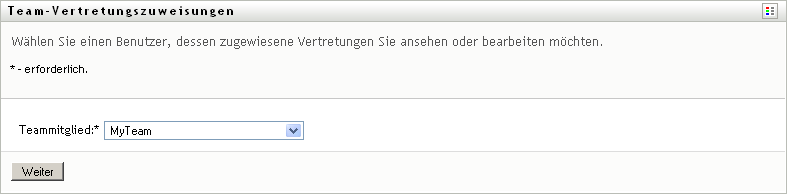
-
Klicken Sie auf , um ein Team auszuwählen, dessen Team-Manager Sie sind.
Wenn Sie ein Bereitstellungsadministrator oder Bereitstellungsmanager sind, wird Ihnen die Option nicht angezeigt.
Die Liste enthält Teams, für die Team-Manager Vertretungen festlegen dürfen, sowie Teams, für die das Festlegen von Vertretungen nicht möglich ist. Wenn Team-Manager aufgrund einer bestimmten Teamdefinition keine Vertretungen festlegen dürfen, können sie dennoch die Vertretungseinstellungen der Teammitglieder anzeigen, die vom Administrator oder dem Manager eines anderen Teams, dem diese Benutzer angehören, festgelegt wurden. Sie können diese Einstellungen jedoch nicht bearbeiten, keine Details dazu anzeigen und keine neuen Vertretungszuweisungen erstellen.
-
Klicken Sie auf .
-
Geben Sie im Auswahlfeld mindestens die ersten vier Zeichen des Vornamens des Benutzers ein, um den Benutzer auszuwählen.
Verwenden Sie alternativ das Symbol
 neben dem Auswahlfeld , um ein Teammitglied auszuwählen. Klicken Sie in diesem Fall auf das Symbol, um das Fenster „Objektsuche“ zu öffnen. Geben Sie die Suchkriterien für das Teammitglied an, klicken Sie auf und wählen Sie das Teammitglied aus.
neben dem Auswahlfeld , um ein Teammitglied auszuwählen. Klicken Sie in diesem Fall auf das Symbol, um das Fenster „Objektsuche“ zu öffnen. Geben Sie die Suchkriterien für das Teammitglied an, klicken Sie auf und wählen Sie das Teammitglied aus.
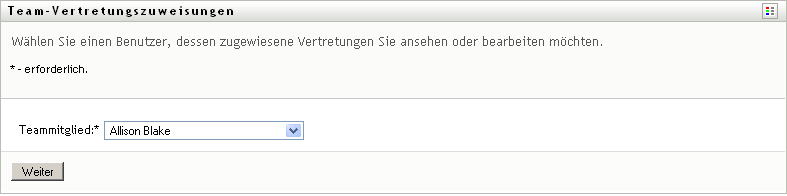
-
Klicken Sie auf .
Die Vertretungszuweisungen für das ausgewählte Teammitglied werden angezeigt (sofern vorhanden). Sie können die Vertretungszuweisungen sortieren, indem Sie auf das Feld klicken.
-
Klicken Sie auf .
Die Schaltfläche ist nur bei Teams aktiviert, deren Team-Manager Vertretungen für Teammitglieder festlegen darf.
-
Füllen Sie die Felder wie folgt aus:
-
Klicken Sie auf , um Ihre Auswahl zu speichern.
Wenn die Zuweisung erfolgreich ist, wird eine Meldung ähnlich der folgenden angezeigt:
Submission was successful Changes will be reflected upon the assigned's next login.
-
Klicken Sie auf , um eine neue Vertretungszuweisung zu erstellen oder eine vorhandene zu bearbeiten.
So ändern Sie Vertretungszuweisungen:
-
Klicken Sie auf in der Aktionsgruppe .
-
Klicken Sie auf , um ein Team auszuwählen, dessen Team-Manager Sie sind.
Wenn Sie ein Bereitstellungsadministrator oder Bereitstellungsmanager sind, wird Ihnen die Option nicht angezeigt.
Die Liste enthält Teams, für die Team-Manager Vertretungen festlegen dürfen, sowie Teams, für die das Festlegen von Vertretungen nicht möglich ist. Wenn Team-Manager aufgrund einer bestimmten Teamdefinition keine Vertretungen festlegen dürfen, können sie dennoch die Vertretungseinstellungen der Teammitglieder anzeigen, die vom Administrator oder dem Manager eines anderen Teams, dem diese Benutzer angehören, festgelegt wurden. Sie können diese Einstellungen jedoch nicht bearbeiten, keine Details dazu anzeigen und keine neuen Vertretungszuweisungen erstellen.
-
Klicken Sie auf .
-
Geben Sie im Auswahlfeld mindestens die ersten vier Zeichen des Vornamens des Benutzers ein, um den Benutzer auszuwählen.
Verwenden Sie alternativ das Symbol
 neben dem Auswahlfeld , um ein Teammitglied auszuwählen. Klicken Sie in diesem Fall auf das Symbol, um das Fenster „Objektsuche“ zu öffnen. Geben Sie die Suchkriterien für das Teammitglied an, klicken Sie auf und wählen Sie das Teammitglied aus.
neben dem Auswahlfeld , um ein Teammitglied auszuwählen. Klicken Sie in diesem Fall auf das Symbol, um das Fenster „Objektsuche“ zu öffnen. Geben Sie die Suchkriterien für das Teammitglied an, klicken Sie auf und wählen Sie das Teammitglied aus.
-
Klicken Sie auf .
Die Vertretungszuweisungen für das ausgewählte Teammitglied werden angezeigt (sofern vorhanden).
-
Klicken Sie zum Ändern der Vertretungszuweisung auf die Bearbeitungsschaltfläche neben der entsprechenden Zuweisung.

Sind Team-Manager gemäß der Teamdefinition nicht zum Festlegen von Vertretungen berechtigt, ist die Bearbeitungsschaltfläche deaktiviert.
-
Füllen Sie die Felder wie folgt aus:
-
Klicken Sie auf , um Ihre Auswahl zu speichern.
Wenn die Änderung erfolgreich ist, wird eine Meldung ähnlich der folgenden angezeigt:
Submission was successful Changes will be reflected upon the assigned's next login.
So löschen Sie Vertretungszuweisungen:
-
Klicken Sie auf in der Aktionsgruppe .
-
Klicken Sie zum Entfernen einer Vertretungszuweisung auf .

Sie werden aufgefordert, die Löschung zu bestätigen. Wenn der Löschvorgang abgeschlossen ist, wird eine Bestätigungsmeldung ähnlich der folgenden angezeigt:
Submission was successful. Changes will be reflected upon the assigned's next login.
HINWEIS:Sie können eine Vertretungszuweisung auch während der Bearbeitung einer Vertretungszuweisung löschen.